この記事は約2分で読めます
MX ERGOを掃除して元通りにヌルヌル動くようにする


自宅でのデスク作業にはLogicoolのMX ERGOを愛用中。
トラックボールは手首への負担も少なく、マウス単独でコピーアンドペーストなどのショートカットも割り当てられとても便利です。
今回はMX ERGOのボールの動きが悪くなったので、メンテナンスをしていきます。
手順は簡単で、ボールを外してホコリを除去するだけです。これだけで変わります。
MX ERGOの掃除の手順解説
ボールを外す際にポインタが動いてしまうので電源は切っておきましょう。
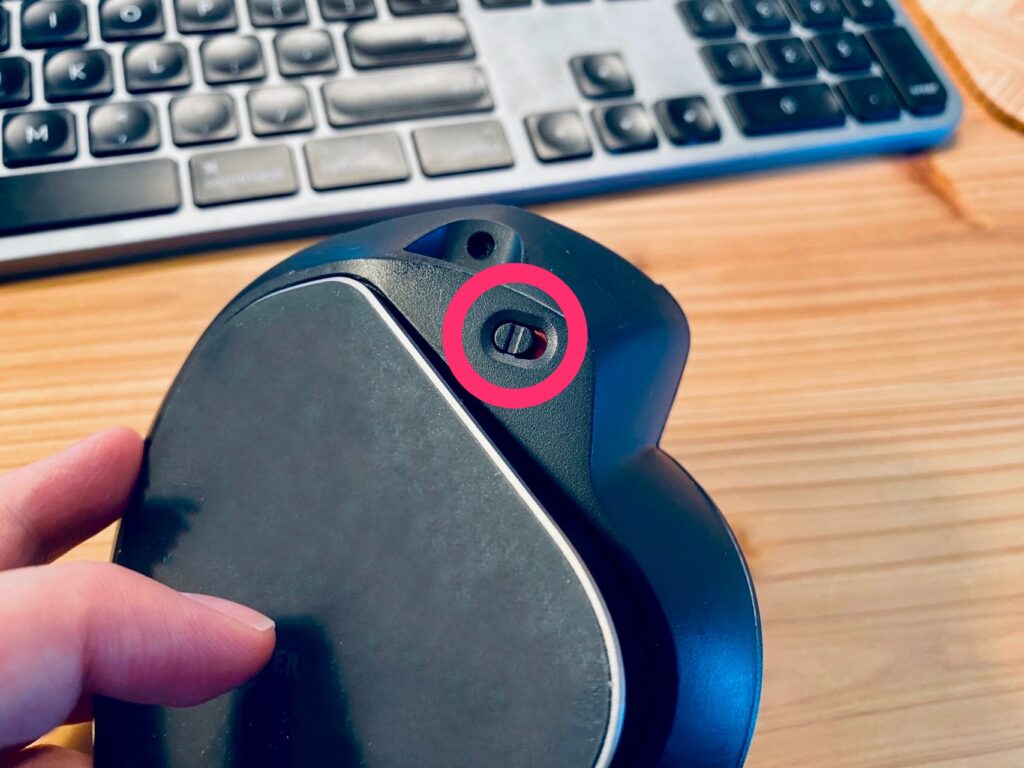
背面のメタルプレートを除去すると、トラックボールの裏に穴があります。
こちらに入る程度の棒をつかって、トラックボールを押し出します。
今回は手元のApple pencil第1世代を使用しました。
意外と硬いので、先のとがったものを使用するとトラックボールに傷がつく可能性があります。十分注意しましょう。
ボール自体を押すよりも、てこの原理のイメージでボールを引っかけて押してあげると比較的取れやすかったです。
綿棒とかでもいいようなので次回は綿棒にします。
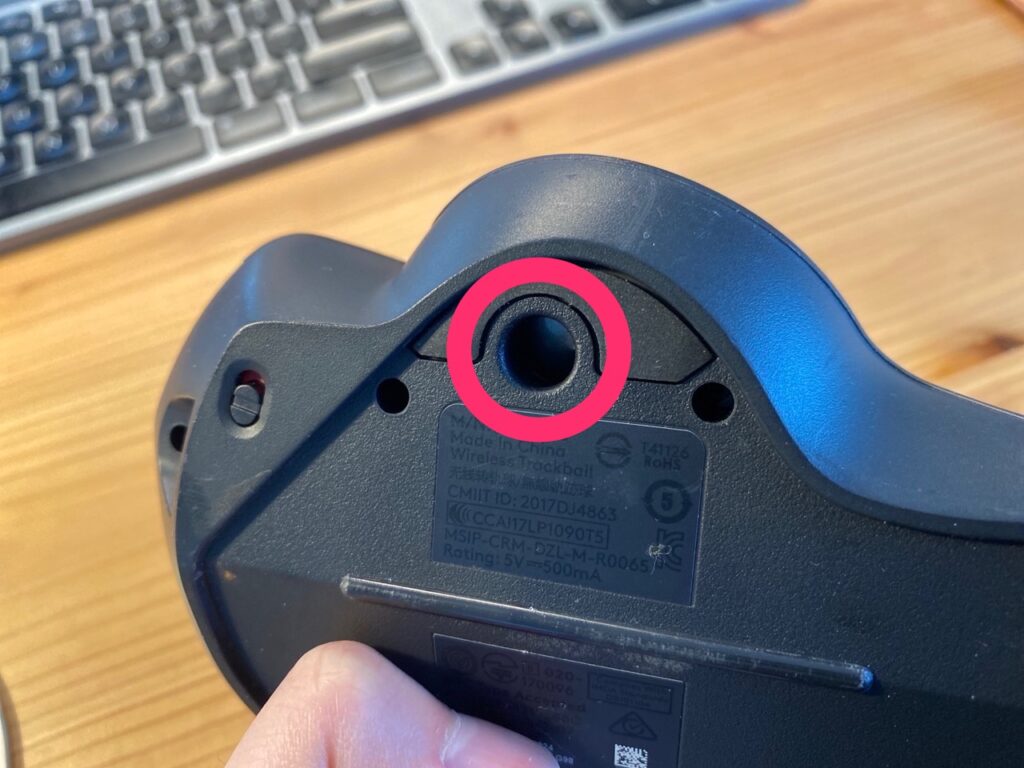
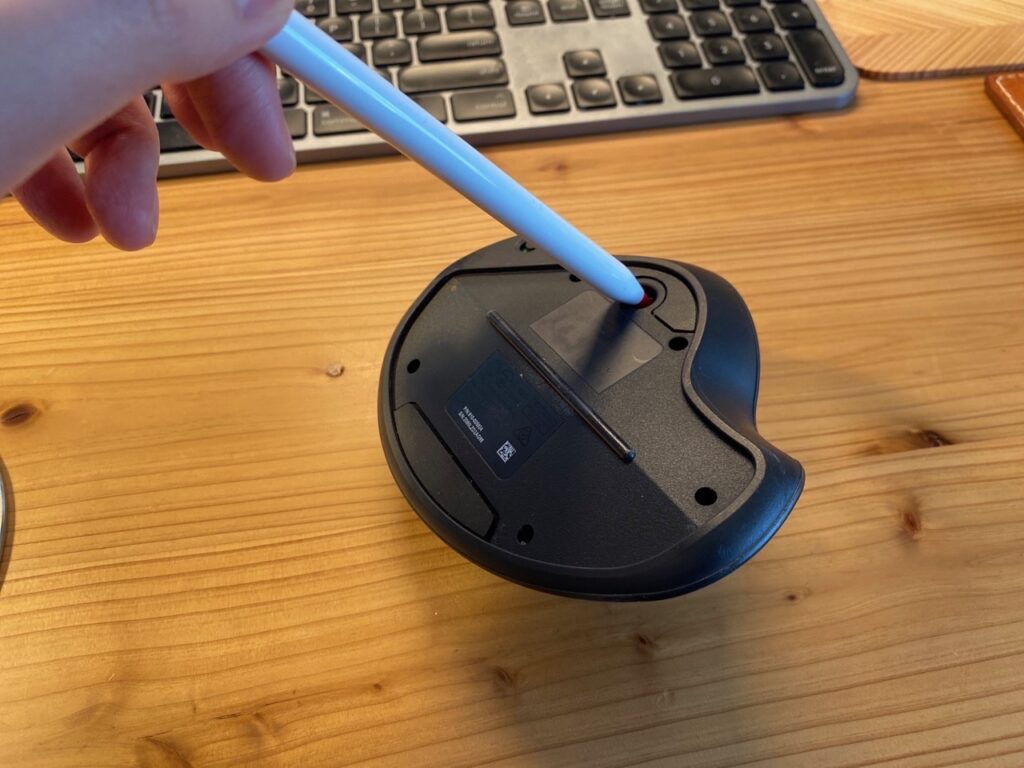
ボールを外すと、ボールを支持する3つの突起と奥にセンサーが見えます。
この突起が、ボールがスムーズに動くために大切な部分になります。
この突起の部分にホコリがついているので、そちらを除去します。
センサー部分はホコリなどついていなければ、特に触れません。
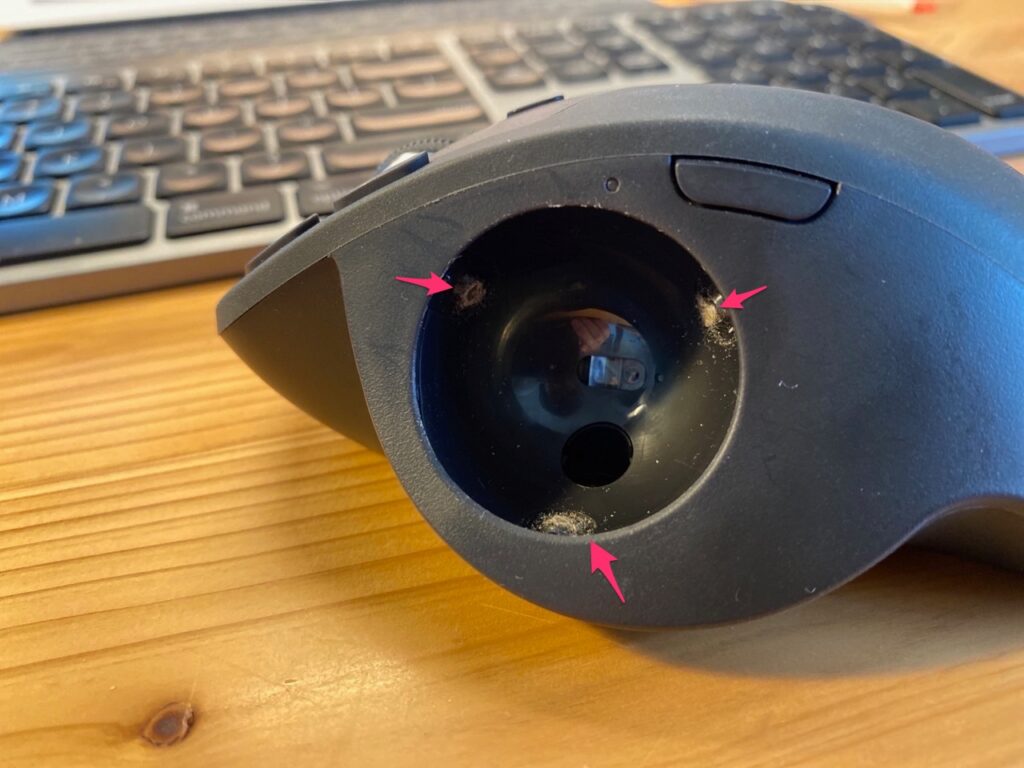
掃除後、きれいになりました。

ボールを元通りカパッとはめます。
ボールの動きを確認しましょう。かなりスムーズに動くようになります。

ちなみに
同じLogicoolから発売されているトラックボールであるERGO M575というトラックボールがあります。

ショートカットキーが設定可能なボタンがMX ERGOよりも少ないのがやや難点ですが、こちらも価格が半額以下・機能も十分でいいトラックボールです。

こちらの場合には、トラックボール裏の穴が指が入る程度に大きいのでペンや棒を使って押し出さなくていいのでメンテナンスがしやすいです。
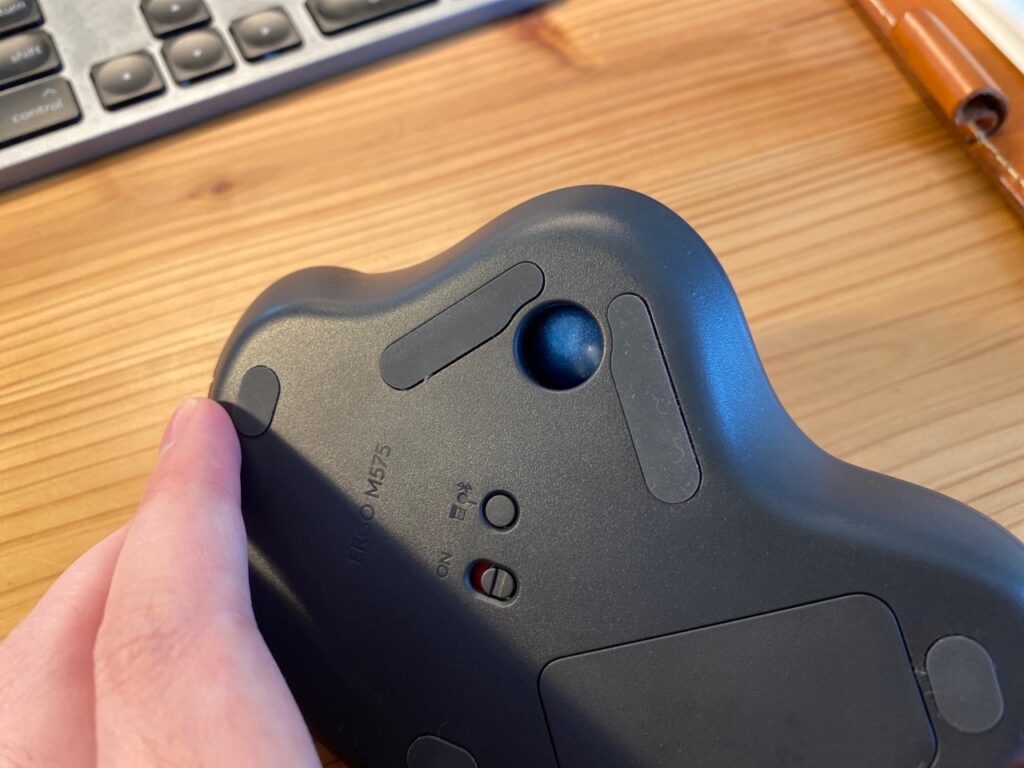
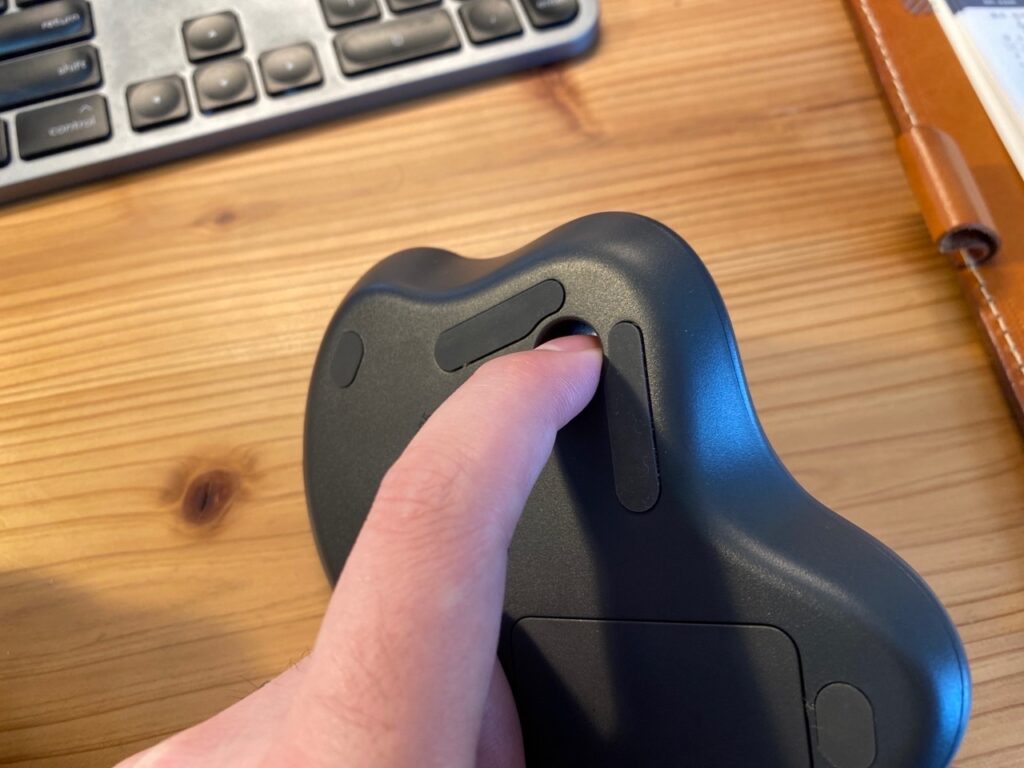
MX ERGOももう少しメンテナンスしやすくしてくれれば……。
新作が待たれますね。
まとめ
いいものは長く大切につかっていきたいですね。
トラックボールは1週間程度でホコリが徐々に溜まっていきますので、定期的に掃除するようにしましょう。
この記事がお役に立てれば幸いです。では。
コメント